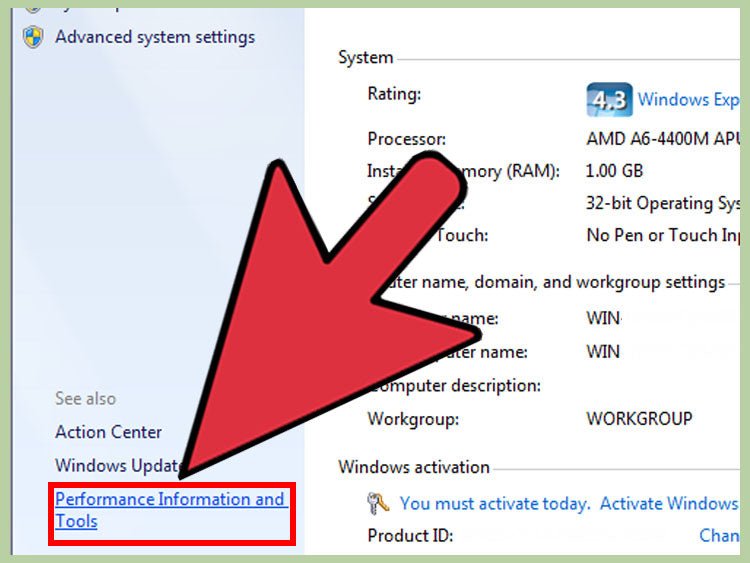
¿Cómo hacer que Lenovo Laptop Windows 7 más rápido?
¿Tienes una computadora portátil Lenovo? ¿Estás cansado del rendimiento lento? Si está buscando formas de hacer que su computadora portátil Lenovo se ejecute más rápido en Windows 7, ha venido al lugar correcto. En este artículo, le proporcionaremos algunos consejos y trucos sobre cómo hacer que su computadora portátil funcione más rápido, para que pueda aprovechar al máximo su dispositivo. Para cuando haya terminado de leer esto, tendrá una mejor comprensión de cómo acelerar su computadora portátil y hacer que funcione como nueva nuevamente. Entonces, ¡comencemos!
- Actualice sus controladores y sistema operativo. Puede hacerlo yendo a la configuración de actualización de Windows y verificando las actualizaciones.
- Cierre cualquier programa que no esté utilizando activamente. Para hacer esto, haga clic derecho en la barra de tareas y seleccione "Administrador de tareas" para ver cualquier programa en ejecución.
- Desinstale cualquier programa o aplicación innecesaria. Puede hacerlo yendo a los programas y características del panel de control.
- Use la limpieza de disco. Esta característica se puede encontrar en el panel de control. Eliminará archivos temporales, historial del navegador y otra basura.
- Deshabilitar los efectos visuales. Para hacer esto, vaya a Propiedades del sistema> pestaña avanzada y seleccione "Ajuste para el mejor rendimiento".
- Desfrague su disco duro. Esto reorganizará los archivos en su disco duro para un rendimiento más rápido. Se puede hacer yendo al Panel de control> Herramientas administrativas> Desfragamiento de su disco duro.

Pasos para hacer la computadora portátil Lenovo más rápido en Windows 7
La computadora portátil Lenovo es una gran pieza de tecnología, pero como todas las computadoras de Windows, puede disminuir con el tiempo y comenzar a sentirse lento. Afortunadamente, hay varios pasos que puede seguir para hacer su computadora portátil Lenovo más rápido en Windows 7.
Actualizar controladores
El primer paso para hacer que su computadora portátil Lenovo sea más rápido es asegurarse de que todos los conductores estén actualizados. Los controladores son el software que permite que los componentes de hardware, como la CPU, el disco duro y la tarjeta gráfica, funcionen correctamente. Si los conductores están desactualizados, pueden hacer que su computadora portátil disminuya la velocidad y se vuelva inestable. Puede actualizar sus controladores manualmente yendo al sitio web del fabricante y descargando los últimos controladores, o puede usar una herramienta de actualizadores de controladores, como el refuerzo de controladores, para descargar e instalar automáticamente los últimos controladores.
Deshabilitar programas de inicio innecesarios
Otra forma de hacer que su computadora portátil Lenovo sea más rápido es deshabilitar cualquier programa innecesario de inicio. Los programas de inicio son aplicaciones establecidas para iniciarse automáticamente cuando enciende su computadora. Estos programas pueden tomar recursos del sistema y ralentizar el tiempo de inicio de su computadora. Puede deshabilitar los programas de inicio yendo al Administrador de tareas y deshabilitándolos desde la pestaña de inicio.
Desactivar servicios innecesarios
Además de deshabilitar programas de inicio innecesarios, también puede deshabilitar los servicios innecesarios. Los servicios son programas de fondo que se ejecutan en segundo plano y toman recursos del sistema. Para deshabilitar los servicios innecesarios, puede ir a la pestaña Servicios en el Administrador de tareas y deshabilitar cualquier Servicio que no sea necesario para que su computadora funcione correctamente.
Desactivar los efectos visuales
Los efectos visuales son las animaciones y gráficos que se utilizan para hacer que la interfaz de usuario de Windows sea más atractiva visualmente. Si bien estos efectos pueden verse bien, también pueden tomar recursos del sistema y ralentizar su computadora. Para deshabilitar los efectos visuales, puede ir a la pestaña Rendimiento en las propiedades del sistema y seleccionar la opción de "ajustar para el mejor rendimiento".
Ejecutar la limpieza del disco
El último paso para hacer su computadora portátil Lenovo más rápido es ejecutar una limpieza de disco. La limpieza de disco es una utilidad de Windows que escaneará su disco duro y eliminará cualquier archivo innecesario que esté ocupando espacio y ralentizando su computadora. Para ejecutar la limpieza del disco, puede ir al menú de inicio y escribir "limpieza de disco" en la barra de búsqueda.
Preguntas frecuentes
1. ¿Cómo puedo optimizar mi computadora portátil Lenovo?
La mejor manera de optimizar su computadora portátil Lenovo es asegurarse de que tenga el software y el hardware más actualizado instalados. Esto se puede hacer manteniendo su sistema operativo y otras aplicaciones de software actualizadas con los últimos parches y actualizaciones. Además, debe eliminar los programas, archivos y aplicaciones innecesarios de su computadora portátil y limpiar su espacio de disco regularmente. Finalmente, puede optimizar el rendimiento de su computadora portátil mediante el uso de un software antivirus y anti-malware confiable y asegurándose de que su computadora portátil esté funcionando a su velocidad óptima.
2. ¿Cómo puedo limpiar mi computadora portátil Lenovo para Windows 7?
Para limpiar su computadora portátil Lenovo para Windows 7, debe comenzar desinstalando cualquier programa innecesario, así como cualquier archivo y aplicaciones temporales que ya no estén en uso. También puede usar un software de limpieza de disco confiable para ayudar a eliminar archivos antiguos e innecesarios y liberar espacio en disco. Además, debe usar regularmente un programa antivirus y anti-malware para limpiar y proteger su computadora portátil de software y virus maliciosos. Finalmente, debe asegurarse de que la computadora portátil esté funcionando a su velocidad óptima ajustando su configuración y restableciéndola a su configuración de fábrica si es necesario.
3. ¿Cómo puedo acelerar mi computadora portátil Lenovo?
Para acelerar su computadora portátil Lenovo, primero debe asegurarse de tener RAM adecuada y un procesador poderoso. Además, debe ajustar la configuración de su computadora portátil para aprovecharlo al máximo. Esto se puede hacer deshabilitando programas y servicios innecesarios, reduciendo la cantidad de programas de fondo que se ejecutan y eliminando cualquier archivo temporal. Finalmente, debe mantener su computadora portátil actualizada con las últimas actualizaciones de software y hardware, y asegurarse de estar utilizando un programa confiable antivirus y anti-malware.
4. ¿Cómo puedo mejorar el rendimiento en mi computadora portátil Lenovo?
Para mejorar el rendimiento de su computadora portátil Lenovo, debe comenzar asegurándose de que se esté ejecutando en el software y el hardware más actualizado. Además, debe deshabilitar los programas y servicios innecesarios, y borrar cualquier archivo o aplicación temporal. También puede usar un software de limpieza de disco confiable para liberar espacio en disco y mejorar el rendimiento de su computadora portátil. Finalmente, debe asegurarse de estar utilizando un programa confiable antivirus y anti-malware para proteger su computadora portátil de software y virus maliciosos.
5. ¿Cómo puedo hacer mi computadora portátil más rápido en Windows 7?
Para que su computadora portátil sea más rápido en Windows 7, debe comenzar asegurándose de que su computadora portátil se esté ejecutando en el software y el hardware más actualizado. Además, debe deshabilitar los programas y servicios innecesarios, y borrar cualquier archivo o aplicación temporal. También puede usar un software de limpieza de disco confiable para liberar espacio en disco y mejorar el rendimiento de su computadora portátil. Finalmente, debe asegurarse de estar utilizando un programa confiable antivirus y anti-malware para proteger su computadora portátil de software y virus maliciosos.
6. ¿Cuál es la mejor manera de acelerar una computadora portátil Lenovo en Windows 7?
La mejor manera de acelerar una computadora portátil Lenovo en Windows 7 es asegurarse de que se esté ejecutando en el software y el hardware más actualizado. Además, debe deshabilitar los programas y servicios innecesarios, y borrar cualquier archivo o aplicación temporal. También puede usar un software de limpieza de disco confiable para liberar espacio en disco y mejorar el rendimiento de su computadora portátil. Finalmente, debe asegurarse de estar utilizando un programa confiable antivirus y anti-malware para proteger su computadora portátil de software y virus maliciosos. Además, puede ajustar la configuración de su computadora portátil para aprovechar al máximo y restablecerla a su configuración de fábrica si es necesario.
Mi computadora portátil es muy lenta Windows 7 | Haga de Windows 7 300% más rápido gratis
En general, es posible hacer que su computadora portátil Lenovo funcione más rápido con Windows 7. Siguiendo los simples pasos descritos en esta guía, puede aumentar la velocidad de su computadora portátil Lenovo, lo que le permite lograr el rendimiento más alto posible. Recuerde limpiar regularmente su sistema, cerrar programas innecesarios y actualizar sus controladores regularmente para obtener los mejores resultados. Con paciencia y dedicación, puede hacer fácilmente su computadora portátil Lenovo más rápido con Windows 7.




